O Samsung Galaxy Ace 2 pode ser uma escolha para o amante do Android com um orçamento limitado, mas ele não tem a versão mais recente do Android nele. Hoje vamos definir isso direito, trocando a ROM de pão de gengibre por uma que emula as delícias doces de Jelly Bean, pulando completamente o Ice Cream Sandwich. Para o bem dos nossos dentes, tanto quanto qualquer outra coisa.
Se você está feliz em esperar pela atualização oficial da Samsung, eu definitivamente recomendo fazer isso, especialmente porque esta não é a experiência completa do Jelly Bean ( note : veja a atualização na parte inferior do artigo). Também apenas o root do seu Ace 2 - essencial para este processo - anulará sua garantia. Podemos tomar como lidos que qualquer coisa que você faça no seu telefone é de sua responsabilidade e a CNET não se responsabiliza por perdas ou danos causados por seguir este guia?
Boa. Veja como isso é feito. É um pouco confuso, e esta ROM em particular exigiu alguns passos repetidos da minha parte, mas se você quiser uma experiência no estilo Jelly Bean no seu Ace 2 hoje, não há muita escolha.
Se tudo isso é um pouco assustador, a Samsung confirmou oficialmente que o Ace 2 estará recebendo Jelly Bean a tempo, mas se você quiser algo parecido com isso hoje, siga estes passos e aproveite.
1. Raiz do seu Ace 2
Você não vai chegar a lugar algum sem um craque enraizado. Vá e olhe para este guia prático que eu escrevi. Leia, siga os passos e depois volte aqui quando estiver pronto. Esse guia é para o modelo GT-I8160 - assim é a ROM que vamos usar. Antes de irmos mais longe, duplo e de fato triplo- cheque você tem esse modelo no menu de configurações do seu telefone (Configurações> Sobre o telefone> Número do modelo).
2. Faça o download das coisas que você precisa
Falando nisso, essa ROM é o JellyCream 2.0 para Galaxy Ace. Vá em frente e faça o download e seus dois patches para o seu computador daqui, aqui e aqui.
Devo mencionar que isso não é oficial Jelly Bean, como você pode dizer pelo nome. Como os comentaristas abaixo apontaram, é uma versão do Gingerbread que foi feito para parecer com o Jelly Bean.
Conecte seu Ace 2 com o cabo USB e copie todos os arquivos para o cartão SD do seu telefone. Verifique se o seu telefone está com 75% de bateria ou mais também.
3. Faça o backup!
Instalar uma nova ROM para torná-la estável é algo que requer a exclusão de todos os seus dados. Tudo: contatos, mensagens de texto, fotos, e-mails, documentos ... tudo. Se você tem algo de valor sentimental, faça o backup agora ou para sempre mantenha sua paz.
As fotos são simples arrastar e soltar via USB, e há aplicativos que podem fazer backup de seus textos e outros pedaços de forma simples e indolor, como o MyBackup (você precisará da versão paga, £ 3.15 no momento da publicação, porque comentadores apontam abaixo, enraizando seu telefone fará com que o MyBackup pense que é um novo telefone, então você precisa de uma solução baseada em nuvem). Existem centenas de outros aplicativos de backup no Google Play para você escolher.
4. Instale a ROM
Desligue o Ace 2 e reinicie-o no Modo de Recuperação, mantendo pressionados os botões de energia, volume para cima e menu. Role para baixo com o botão de diminuir volume para 'limpar dados / reset de fábrica' e pressione o botão de menu para selecionar - então role para baixo até 'sim' (abaixo à esquerda) e aguarde.

Agora é hora de instalar a ROM, então role para 'apply update from sdcard' (acima à direita) e pressione menu. Role para baixo até o arquivo ROM que baixamos anteriormente - 'JellyCream2.0Messi10.zip' - e pressione menu novamente.
O telefone fará alguma mágica e tentará reiniciar, mas ainda não terminamos. Meu Ace 2 foi pego em um loop de inicialização aqui: se isso acontecer com você, não entre em pânico, apenas desligue-o e passe pelo último passo novamente e ele deve funcionar. (O criador da ROM até menciona em seu guia que você precisa instalá-lo duas vezes.)
5. Suavemente, macaquinho
Ainda não pronto! Volte para o menu principal do Recovery Mode e role até 'wipe cache partition', e pressione menu. Quando isso for feito, reinicie o telefone e deixe-o carregar completamente. Você estará agora no Jelly Bean, mas há alguns patches que queremos instalar primeiro, então, depois de carregados, desligue-o e inicialize novamente no Recovery Mode (energia, volume e menu, lembra?).

Mais uma vez, desloque-se para 'aplicar atualização do sdcard' e pressione menu - desta vez, queremos 'patch1.zip'. Faça isso novamente e limpe o cache. Uma vez feito isso, faça o mesmo para 'patch2.zip', novamente, duas vezes (o desenvolvedor diz que isso é para estar no lado seguro). Limpe a partição do cache mais uma vez para ter sorte e reinicie.
Você está pronto, e agora aproveitando todos os prazeres da versão Jelly Bean do Android no seu Ace 2! Se você tiver problemas com o Wi-Fi não se conectando, repita o processo com o patch2.zip, pois essa é uma correção especificamente para problemas de Wi-Fi - isso funcionou para mim.

Atualização : Adicionado algum texto para esclarecer o que é o software JellyCream 2.0, qual versão do MyBackup você precisa e mais avisos.
Atualização 2 : Desde a última vez que atualizamos este artigo, uma versão completa do Jelly Bean para o Ace 2 foi vazada. Eu testei no meu celular e ele vem com todos os sinos e assobios que você esperaria - a prova está na imagem abaixo.

Uma atualização oficial do Jelly Bean é esperada em abril, ou logo depois, então se você preferir esperar, sinta-se à vontade. Para aqueles que querem os doces do Android 4.1.2 um pouco antes, aqui está como é feito. Lembre-se de fazer backup de suas coisas primeiro:
1. Baixe a ROM JellyBean. Está em 7 partes no Hotfile, então se você não for um membro, isso vai demorar um pouco:
- Parte 1
- Parte 2
- Parte 3
- Parte 4
- Parte 5
- Parte 6
- Parte 7
2. Descompacte o arquivo combinado e inicialize o Odin. Ao contrário de outros ROMs que usei, este tem três arquivos separados que você precisa colocar através do Odin:
a) Pressione PIT e selecione: GT-I8160_EUR_XX_4G.pit
b) Selecione PDA e selecione: CODE_I8160XXBM2_932015_REV00_user_low_noship.tar
c) Selecione CSC e selecione: CSC_OXA_I8160OXAMB2_932015_REV00_user_low_noship.tar
3. Desligue seu Ace 2 e reinicie-o no modo de download, mantendo pressionado Power, Volume Down e Menu. Pressione Volume para confirmar que você sabe o que está fazendo.
4. A seção ID: COM do Odin ficará amarela. Pressione 'Start' e deixe o programa fazer sua mágica. Seu telefone será reiniciado algumas vezes e levará um pouco mais de tempo para inicializar pela primeira vez.
5. Voila! O telefone será inicializado em Jelly Bean, pedindo-lhe para inserir todos os seus detalhes novamente.







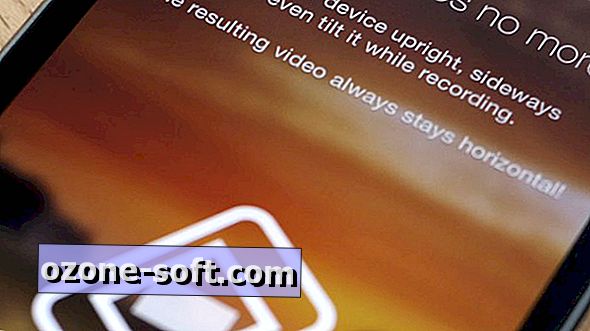





Deixe O Seu Comentário